В цьому пості я опишу, як організувати доступ за допомогою VPN до локальної мережі, яка знаходиться за Kerio Winroute Firewall.
Опис проводиться на прикладі Kerio Winroute Firewall 6.2.3 build 2027 англійської локалізації і Kerio VPN Client 6.6.0 build 5729 російської в локальній мережі без домену. У сервера статичний IP наданий провайдером.
Опис ділиться на дві частини. Перша - налаштування Kerio Winroute Firewall, друга - встановлення і налаштування клієнта.
Налаштування KWF
Для забезпечення доступу до локальної мережі через VPN з'єднання потрібно здійчнити наступні операції:
1) Перш за все потрібно активізувати VPN Server на вкладці "Interfaces", якщо цього не було здійснено.
Для цього потрібно перейти до вищевказаного пункту меню і двічі клацнути на назву інтерфейсу, який забезпечує VPN з'єднання або натиснути на кнопку "Edit".
У вікні, що з'явиться потрібно поставити галку навпроти напису "Enable VPN Server", прописати діпазон IP адрес і маску, які буде використовувати VPN з'єднання. Якщо у Вас виникне бажання змінити порт по якому буде відбуватися підключення, то потрібно перейти на вкладку "Advanced" і вписати порт на якому буде відбуватися проcлуховування в полі "Listen on port" і натиснути на кнопку "ОК". для збереження змін потрібно натиснути на кнопку "Aplly".
2) Далі потрібно перейти до "Traffic Policy" і створити правило, згідно якого буде проводитися доступ. Правило має наступний вигляд
Щоб створити правило потрібно натиснути на кнопку "Add". Потім задаєте правилу ім'я
В полі "Source" вибираєте інтернет-інтерфейс
В полі "Destination" вибираєте "Firewall host"
Полю "Service" задаєте сервіс "Kerio VPN", якщо в інтерфейсі VPN Server не змінювали порт прослуховування. В іншому випадку прописуєте свій порт з вкладки "Advanced".
В "Аction" задаєте "Permit"
І для застосування правила натискаєте на кнопку "Apply".
3) Наступним кроком буде надання прав користувачу підключатись за допомогою VPN до сервера з KWF. Для цього потрібно перейти до підпункту "Users" пункту меню "Users and Groups".
Потрібно вибрати користувача, якому хочемо надати доступ і натиснути на кнопку "Edit".
Відмітити "This user has an individual configuration", якщо до цього це не було зроблено. Після виконання цієї дії стане доступною вкладка "Rights". На неї і потрібно перейти.
На цій вкладці потрібно поставити галку навпроти напису "User can connect using VPN" і натиснути на кнопку "ОК". При бажанні на вкладці "IP Adresses" можна задати статичний IP для клієнта. Накінець потрібно натиснути на кнопку "Apply" для збереження змін.
Можна піти і альтернативним шляхом, створивши групу в підпункті "Groups" пункту меню "Users and Groups" і надати таку можливість зразу декільком користувачам.
Якщо всі пункти були виконані вдало, то можна переходити до встановлення і налаштування клієнтської машини.
Встановлення і налаштування VPN клієнта
Для початку потрібно викачати VPN клієнта тут, якщо у Вас його не має.
Процес встановлення я, мабуть, пропущу, адже там не має нічого складного.
Після того як буде встановлено клієнта, потрібно його запустити - він повинен висіти в треї, також його можна знайти в встановлених програмах. Після запуску Ви побачите таке вікно
Потрібно заповнити поля "Сервер" - сюди потрібно вписати статичну ІР адресу вашого сервера; "Имя пользователя" - ім'я користувача з бази користувачів Kerio; "Пароль" - пароль відповідного користувача. І на завершення натиснути на кнопку "Установить соединение".
Якщо все до цього було зроблено правильно, то в правому нижньому кутку ви побачите повідомлення типу
Підписатися на:
Дописати коментарі (Atom)




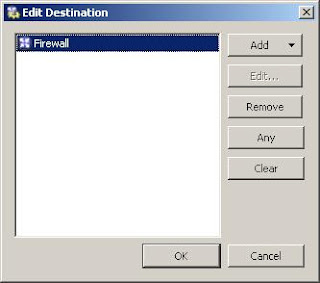











Немає коментарів:
Дописати коментар